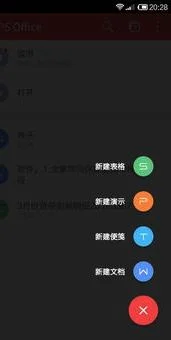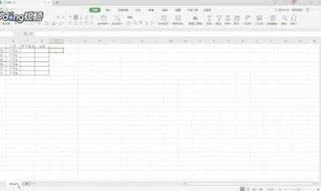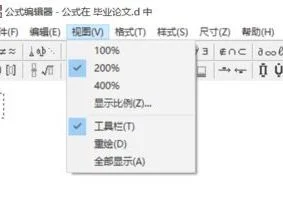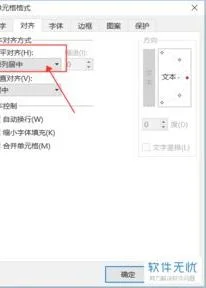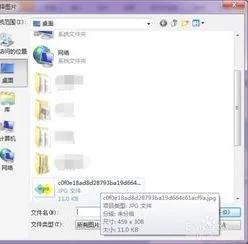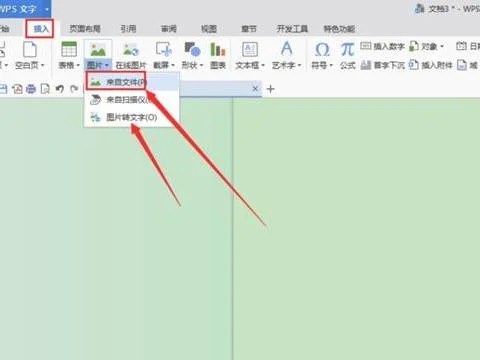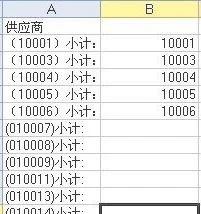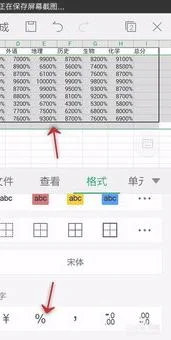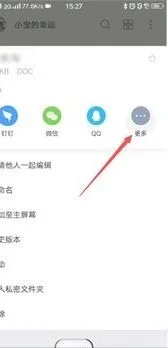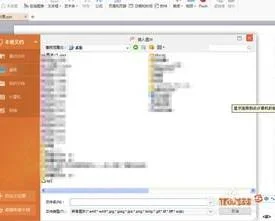1.WPS里默认打印机怎么选择啊
WPS里的默认打印机需要到电脑的设备和打印机进行设置,这里以设置windows7系统的电脑为例,步骤如下:
1、首先在电脑桌面的主界面点击页面下方的【windows图标】。
2、接着在弹出来的操作界面点击【设备和打印机】。
3、最后进入到打印机的操作页面以后,接着选择你要设置的默认打印机,然后鼠标进行右击并且在弹出来的页面点击【设置为默认打印机】。
2.Wps怎么设置每次打印的时候,都是默认打印在一页上
打印的时候经常会遇到想把所有信息都打印在一张表格的情况,熟悉的人,经常是通过调整页边距来达到效果,但是往往会很慢,本经验介绍一种快速设置的方式,轻松搞定打印在一页纸上的问题。
方法/步骤
1/6 打开一个文档,打印预览一下(一般打印前都要预览,要养成良好的习惯),此时会看到一个虚线框(打印一页的范围),后面还有打印项,说明不止一页。
2/6
点击打印预览(wps表格—打印—打印预览或者点击放大镜快捷图标),打开预览界面,左下角会有打印页数显示。
3/6
找到表格上方的“页面缩放”按钮,然后找字后面的小倒三角(很小,仔细看一下)按钮,点击一下。
4/6
之后会显示“无缩放”、“将整个工作表打印在一页”等等选项,现在只需要点击一下“将整个工作表打印在一页”,勾选上就行了。别的效果自己可以试试。
5/6
此时再看一下左下角,是不是写着“第一页 共一页”,这就说明我们已经设置好了,再打印就是全部在一页纸上了。
6/6
此时,再点击打印按钮,或者通过 wps表格—打印—打印 ,就能打印好了,赶紧试试吧。
注意事项
预览—页面布局后的倒三角—将整个工作表打印在一页—打印(只需这几步)
3.怎么把wps设置成默认办公软件
1、首先我们点击windows10系统,桌面左下角的微软图标。
2、在打开的列表当中,我们点击左侧边框上面的设置图标。
3、接着在windows设置的页面,我们点击应用这一个图标。
4、接着我们在左侧的列表中找到默认应用,点击进入。
5、在默认应用页面,我们点击下方的按文件类型指定默认应用。
6、在家找到办公软件的文件类型,我们点击以前所设置的默认文件的图标。
7、最后在打开的列表当中,我们选择wpsoffice2019,这样就可以成功的把wpsoffice2009设置为电脑的默认办公软件了。
4.word或者WPS一个稳定如何默认锁定某个打印机
在桌面的“开始”菜单中找到“设置”,选择“打印机和传真”;
步骤二、在“打印机和传真”窗口的右边选择“添加打印机”;
步骤三、此时会弹出个“添加打印机向导”窗口,选择“下一步”;
步骤四、这时会看到有两个选项,“链接到此计算机的本地打印机”和“网络打印机或连接到其他计算机的打印”。按自己需要选择了,如果你想连接到局域网打印机,就选择网络的,如果是连接到本地计算机,就选择本地打印机。这里我是局域网,所以给大家演示“网络打印机或连接到其他计算机打印”。再次下一步
步骤五、在“浏览打印机”下面的“共享打印机”中选择需要设置为默认打印机的对象,然后双击选定;
步骤六、马上会弹出个“选项卡”,选择“是”;
步骤七、终于大功告成了,“完成”即可。
最后返回到,打印机和传真,你就可以看到,刚刚添加的默认打印机了。
5.word或者WPS一个稳定如何默认锁定某个打印机
在桌面的“开始”菜单中找到“设置”,选择“打印机和传真”;步骤二、在“打印机和传真”窗口的右边选择“添加打印机”;步骤三、此时会弹出个“添加打印机向导”窗口,选择“下一步”;步骤四、这时会看到有两个选项,“链接到此计算机的本地打印机”和“网络打印机或连接到其他计算机的打印”。
按自己需要选择了,如果你想连接到局域网打印机,就选择网络的,如果是连接到本地计算机,就选择本地打印机。这里我是局域网,所以给大家演示“网络打印机或连接到其他计算机打印”。
再次下一步 步骤五、在“浏览打印机”下面的“共享打印机”中选择需要设置为默认打印机的对象,然后双击选定;步骤六、马上会弹出个“选项卡”,选择“是”;步骤七、终于大功告成了,“完成”即可。最后返回到,打印机和传真,你就可以看到,刚刚添加的默认打印机了。